Page 89 of 149

Telefon89TelefonOpšte informacije.........................89
Bluetooth veza ............................. 90
Hitan poziv ................................... 92
Rukovanje .................................... 93
Tekstualne poruke .......................96
Mobilni telefoni i CB radio
oprema ......................................... 99Opšte informacije
Portal telefona Vam nudi mogućnost
obavljanja vašeg telefonskog
razgovora koristeći mobilni telefon
kroz sistem mikrofona i zvučnika
vozila kao i da upravljate sa
najvažnijim funkcijama mobilnog
telefona putem Infotainment sistema
u vozilu. Da bi telefonski portal mogao
da se koristi, mobilni telefon mora biti povezan sa Infotainment sistemom
putem Bluetooth-a.
Ne podržava svaki mobilni telefon sve
funkcije portala telefona. Moguće
funkcije telefona zavise od
odgovarajućeg mobilnog telefona i
usluga mreže. Dodatne informacije o
tome možete naći u uputstvu vašeg mobilnog telefona ili ih možete
zatražiti od vašeg operatera mreže.Važne informacije o rukovanju i
bezbednosti saobraćaja9 Upozorenje
Mobilni telefoni imaju uticaja na
vašu okolinu. Iz tih razloga
pripremljene su bezbednosne
regulative i direktive. Pre
korišćenja funkcije telefona,
trebalo bi da se upoznate sa
pripadajućim direktivama.
9 Upozorenje
Korišćenje "bezručne" opreme
prilikom vožnje može biti opasno,
pošto je vaša koncentracija
smanjena dok telefonirate.
Parkirajte vozilo pre upotrebe
funkcije telefoniranja bez upotrebe ruku (hands free). Poštujte
odredbe države u kojoj se trenutno nalazite.
Ne zaboravite da poštujete
specijalna ograničenja koja se
koriste u određenoj oblasti i uvek
Page 90 of 149

90Telefonisključite mobilne telefone ako je
njihova upotreba zabranjena, ako je smetnja izazvana upotrebom
mobilnog telefona ili može izazvati opasnu situaciju.
Bluetooth
Portal telefona je sertifikovan od
strane Specijalne interesne grupe za Bluetooth (SIG).
Dodatne informacije o specifikaciji
možete naći na sledećoj Internet
adresi http://www.bluetooth.com.
Bluetooth veza
Bluetooth je radio standard za
bežično povezivanje npr. mobilnih
telefona, iPod/iPhone modela ili
drugih uređaja.
Da biste mogli da uspostavite
Bluetooth vezu sa Infotainment
sistemom, Bluetooth funkcija
Bluetooth uređaja mora biti
aktivirana. Pogledati dodatne
informacije u uputstvu za upotrebu
Bluetooth uređaja.
Putem menija Bluetooth podešavanja vrši se uparivanje (razmena PIN
kodova između Bluetooth uređaja i
Infotainment sistema) i povezivanje
Bluetooth uređaja sa Infotainment
sistemom.
Meni Bluetooth podešavanja
Pritisnite ;, a zatim izaberite ikonu
ПОДЕШАВАЊА .
Izaberite Bluetooth za prikazivanje
odgovarajućeg podmenija.
Uparivanje Bluetooth uređaja Važne informacije ■ Najviše pet uređaja se može upariti
sa sistemom.
■ Samo po jedan upareni uređaj može da bude povezan sa
Infotainment sistemom.
■ Uparivanje obično treba obaviti jednom, osim ako je uređaj bio
izbrisan sa liste uparenih uređaja.
Ako je uređaj prethodno povezan,
Infotainment sistem automatski
uspostavlja vezu.■ Neke Bluetooth funkcije su dostupne samo nakon drugog
ciklusa paljenja.
■ Rad Bluetooth uređaja značajno prazni bateriju uređaja. Zato
povežite uređaj na električnu
utičnicu radi punjenja.
Uparivanje putem aplikacije
Podešavanje
1. Pritisnite ;, a zatim izaberite
ikonu ПОДЕШАВАЊА .
Izaberite Bluetooth za
prikazivanje odgovarajućeg
podmenija.
2. Izabrati Повезати уређај .
Alternativno, izaberite
Управљање уређајем za prikaz
liste uređaja, a zatim izaberite
Повезати уређај .
3. U Infotainment sistemu se prikazuje poruka koja navodi
naziv i PIN kod Infotainment
sistema.
4. Pokrenuti Bluetooth pretragu na Bluetooth uređaju koji treba
upariti.
Page 91 of 149

Telefon91
5. Potvrda postupka uparivanja:◆ Ako postoji podrška za SSP(bezbedno jednostavno
uparivanje):
Uporediti PIN kod (ako se
zahteva) i potvrditi poruke na
Infotainment sistemu i
Bluetooth uređaju.
◆ Ako ne postoji podrška za SSP (bezbedno jednostavno
uparivanje):
Ako želite, izaberite Постави
PIN da promenite PIN kod
Infotainment sistema. Prikazuje
se tastatura. Unesite novi PIN
kod i potvrdite unos.
Unesite Infotainment PIN kod
na Bluetooth uređaju i potvrdite
svoj unos.
6. Infotainment sistem i uređaj su upareni i prikazuje se lista
uređaja.Napomena
Ako se Bluetooth veza prekine,
poruka o grešci se prikazuje na
ekranu Infotainment sistema.
7. Ako je dostupno na Bluetooth uređaju, u Infotainment sistem se
preuzimaju imenik i lista poziva.
Ako je potrebno, potvrditi
odgovarajuću poruku na
inteligentnom telefonu.
Napomena
Da bi Infotainment sistem čitao
kontakte, oni moraju da budu
memorisani u memoriji mobilnog
telefona.
Ako ovu funkciju ne podržava
Bluetooth uređaj, prikazaće se
odgovarajuća poruka na Infotainment sistemu.
Uparivanje putem aplikacije Telefon 1. Pritisnite ;, a zatim izaberite
ikonu ТЕЛЕФОН .
2. Izabrati Повезати уређај .3. Nastaviti od koraka 3 „Uparivanje
putem aplikacije Podešavanja“
(pogledajte iznad).
4. Ako je uređaj uspešno uparen, prikazuje se meni telefona.
Napomena
Ako se Bluetooth veza prekine,
poruka o grešci se prikazuje na
ekranu Infotainment sistema.
Povezivanje uparenog uređaja 1. Pritisnite ;, a zatim izaberite
ikonu ПОДЕШАВАЊА .
Izaberite Bluetooth za
prikazivanje odgovarajućeg
podmenija.
2. Izaberite Управљање уређајем
za prikaz liste uređaja.
3. Izaberite Bluetooth uređaj koji želite da povežete.
4. Uređaj je povezan i prikazuje se u
okviru polja liste uređaja
Повезано .
Page 92 of 149

92Telefon
Prekid veze sa uređajem1. Pritisnite ;, a zatim izaberite
ikonu ПОДЕШАВАЊА .
Izaberite Bluetooth za
prikazivanje odgovarajućeg
podmenija.
2. Izaberite Управљање уређајем
za prikaz liste uređaja.
3. Izaberite ╳ pored trenutno povezanog Bluetooth uređaja.
Treba da odgovorite na poruku.
4. Izabrati Да za isključivanje
uređaja.
Brisanje uređaja 1. Pritisnite ;, a zatim izaberite
ikonu ПОДЕШАВАЊА .
Izaberite Bluetooth za
prikazivanje odgovarajućeg
podmenija.
2. Izaberite Управљање уређајем
za prikaz liste uređaja.
3. Izaberite ─ pored Bluetooth uređaja koji treba izbrisati. Treba
da odgovorite na poruku.
4. Izabrati Да za brisanje uređaja.Hitan poziv9 Upozorenje
Uspostavljanje veze ne može se
garantovati u svim situacijama. Iz
tih razlog ne bi trebalo isključivo
oslanjati se na mobilni telefon
kada se radi o bitnoj komunikaciji (npr. u slučaju potrebe za
medicinskom pomoći).
U nekim mrežama je potrebno
pravilno postaviti važeću SIM
karticu u mobilni telefon.
9 Upozorenje
Imajte na umu da možete zvati i
primati pozive sa mobilnog
telefona, ako je to područje sa
dovoljno jakim signalom. U
određenim okolnostima pozivi u
slučaju nužde se nemogu obavit
na svim mrežama mobilnih
telefona; moguće je da se nemože telefonirati kada su određeni
servisi mreže i/ili funkcije telefona
aktivirani. Možete se raspitati u
vezi ovoga kod lokalnog
operatera.
Broj u slučaju nužde se može
razlikovati zavisno od regije ili
države. Molimo da se ranije
raspitate u vezi tačnog broja u
slučaju nužde za dotični region.
Pozivanje broja u slučaju nužde
Pozovite broj u slučaju nužde (npr.
112 ).
Telefonska veza sa centrom za
pružanje pomoći je uspostavljena.
Odgovorite na pitanja osoblja iz
centra za pružanje pomoći.
9 Upozorenje
Ne prekidajte telefonski poziv sve
dok to nije zatraženo od
telefonskog centra pružanja
pomoći.
Page 93 of 149

Telefon93RukovanjeČim se Bluetooth veza uspostavi
između vašeg mobilnog telefona i
Infotainment sistema, možete sa više funkcija vašeg mobilnog telefona
upravljati kroz Infotainment sistem.
Napomena
Ne podržava svaki mobilni telefon
sve funkcije portala mobilnog
telefona. Zbog toga su moguća
odstupanja od funkcija opisanih u
nastavku.
Aplikacija za telefon
Pritisnite ;, a zatim izaberite ikonu
ТЕЛЕФОН (sa simbolom telefona) da
biste prikazali odgovarajući meni.
Telefonski portal objedinjuje različite
prikaze koji su dostupni putem
kartica. Izaberite željenu karticu.
Napomena
Može se koristiti samo glavni meni
ТЕЛЕФОН ako je mobilni telefon
povezan sa Infotainment sistemom
preko Bluetooth funkcije. Za detaljan
opis 3 90.Iniciranje telefonskog poziva
Tastatura
Pritisnite ;, a zatim izaberite ikonu
ТЕЛЕФОН za prikaz odgovarajućeg
menija.
Ako je potrebno, izaberite
ТАСТАТУРА u traci za biranje
interakcije. Prikazuje se tastatura.
Unesite željeni broj i izaberite Позив.
Broj je biran.
Da biste izabrali broj za brzo biranje,
unesite broj, dodirnite i zadržite
zadnju cifru. Broj je biran.
Kontakti
Pritisnite ;, a zatim izaberite ikonu
ТЕЛЕФОН za prikaz odgovarajućeg
menija.
Ako je potrebno, izaberite
КОНТАКТИ u traci za biranje
interakcije. Prikazuje se lista
kontakata.
Pogledati detaljan opis o listama
kontakata 3 32.
Listajte do željene stavke menija.
Page 94 of 149

94Telefon
Ikona brze funkcije
Ako se memoriše samo jedan broj po kontaktu, prikazuje se ikona brzog
biranja pored odgovarajućeg unosa u
listi kontakata.
Izabrati z za direktno iniciranje
poziva.Pregled detalja o kontaktu
Ako je memorisano više brojeva za
kontakt, izaberite odgovarajući
kontakt.
Prikazuje se pregled detalja o
kontaktu.
Izaberite jedan od memorisanih
brojeva telefona za kontakt. Broj je
biran.
Liste poziva
Pritisnite ;, a zatim izaberite ikonu
ТЕЛЕФОН za prikaz odgovarajućeg
menija.
Ako je potrebno, izaberite
НЕДАВНО u traci za biranje
interakcije. Prikazaće se lista
nedavnih poziva.
Napomena
Propušteni pozivi su označeni
crvenom bojom na listi nedavnih
poziva i na njih ukazuje 9 pored
ikone telefona u traci aplikacije.
Izaberite jedan od memorisanih
brojeva telefona sa liste nedavnih
poziva. Broj je biran.
Omiljeno
Prikažite stranu sa omiljenim
stavkama.
Ako je neophodno, prelistajte strane.
Izaberite dugme na ekranu za željenu
omiljenu stavku.
Za detaljan opis 3 28.
Dolazni poziv Prihvatanje telefonskog poziva
Ako su radio izvor ili izvor medija
aktivni kada poziv dolazi, audio izvor se utišava sve dok se ne završi
razgovor.
Pri dnu ekrana se prikazuje poruka sa
imenom ili brojem pozivaoca.
Za prihvatanje poziva, izabrati
Одговор u poruci.
Page 95 of 149

Telefon95
Odbijanje telefonskog poziva
Za odbacivanje poziva, izabrati
Занемарити u poruci.
Promena tona zvona
Pritisnite ;, a zatim izaberite ikonu
ПОДЕШАВАЊА .
Izaberite Bluetooth za prikaz
odgovarajućeg podmenija, a zatim
izaberite Тонови звона . Prvo se
prikazuje lista svih telefona uparenih
sa Infotainment sistemom.
Izaberite željeni telefon. Prikazuje se
lista svih dostupnih tonova zvona za odgovarajući telefon.
Izaberite željenu melodiju zvona.
Funkcije za vreme telefonskog
poziva Tokom telefonskog poziva vidi seprikaz za poziv u toku.
Završetak telefonskog poziva
Izabrati Прекинути za završetak
poziva.
Deaktiviranje mikrofona
Izaberite Без звука za privremeno
deaktiviranje mikrofona.
Dugme na ekranu prelazi u Звук.
Za ponovno aktiviranje mikrofona,
izaberite Звук.
Deaktiviranje bezručne funkcije
Za nastavak razgovora preko
mobilnog telefona, izabrati Мобил.
уређај .
Dugme na ekranu prelazi u
Handsfree .
Za ponovno aktiviranje bezručne funkcije, izaberite Handsfree.
Drugi telefonski poziv
Iniciranje drugog telefonskog poziva
Za iniciranje drugog telefonskog
poziva, izaberite Додати u prikazu za
poziv u toku. Prikazaće se meni za
telefon.
Inicirajte drugi telefonski poziv. Za
detaljan opis, pogledati iznad.
Da biste otkazali započinjanje drugog
poziva i vratili se na prikaz za poziv u
toku, izaberite Позив у току.
Oba poziva se prikazuju u prikazu za
poziv u toku.
Page 96 of 149
96Telefon
Drugi dolazni poziv
Pri dnu prikaza za poziv u toku
prikazuje se poruka sa imenom ili
brojem pozivaoca.
Izaberite Одговор ili Занемарити u
poruci.
Završetak telefonskih poziva
Da biste završili oba poziva, izaberite
Прекинути pri dnu ekrana.
Da završite samo jedan poziv,
izaberite A pored odgovarajućeg
poziva.
Konferencijski poziv
Izaberite B za objedinjavanje dva
poziva. Oba poziva postaju aktivna.
Dugme B na ekranu prelazi u C.
Za odvajanje poziva, izaberite
C.
Telefoni
Izaberite ТЕЛЕФОНИ za prikaz liste
uređaja.
Za detaljan opis 3 90.
Tekstualne poruke
Aplikacija ТЕКСТ omogućava da se
tekstualne poruke primaju i da se na
njih odgovara putem Infotainment
sistema.
 1
1 2
2 3
3 4
4 5
5 6
6 7
7 8
8 9
9 10
10 11
11 12
12 13
13 14
14 15
15 16
16 17
17 18
18 19
19 20
20 21
21 22
22 23
23 24
24 25
25 26
26 27
27 28
28 29
29 30
30 31
31 32
32 33
33 34
34 35
35 36
36 37
37 38
38 39
39 40
40 41
41 42
42 43
43 44
44 45
45 46
46 47
47 48
48 49
49 50
50 51
51 52
52 53
53 54
54 55
55 56
56 57
57 58
58 59
59 60
60 61
61 62
62 63
63 64
64 65
65 66
66 67
67 68
68 69
69 70
70 71
71 72
72 73
73 74
74 75
75 76
76 77
77 78
78 79
79 80
80 81
81 82
82 83
83 84
84 85
85 86
86 87
87 88
88 89
89 90
90 91
91 92
92 93
93 94
94 95
95 96
96 97
97 98
98 99
99 100
100 101
101 102
102 103
103 104
104 105
105 106
106 107
107 108
108 109
109 110
110 111
111 112
112 113
113 114
114 115
115 116
116 117
117 118
118 119
119 120
120 121
121 122
122 123
123 124
124 125
125 126
126 127
127 128
128 129
129 130
130 131
131 132
132 133
133 134
134 135
135 136
136 137
137 138
138 139
139 140
140 141
141 142
142 143
143 144
144 145
145 146
146 147
147 148
148






